Aivan kuten ajoitat sähköpostin lähetettäväksi myöhempään aikaan, voit tehdä saman asian Slack-viesteilläsi. Kirjoita viestisi ja valitse sitten aika julkaista se kanavalla tai suorassa viestissä.
Tämä on hyödyllistä, jos etätiimisi on Slackissa samaan aikaan joka päivä tai jos haluat aloittaa ilmoitusten lähettämisen tiettyyn aikaan joka viikko.
Täällä näytämme sinulle, kuinka ajoitat viestit Slackin kautta kaikilla laitteillasi ja pääset sitten käsiksi ajoitettuihin viesteihin, jos haluat tehdä muutoksia.
Ajoita viestit Slack Desktopissa ja Onlinessa
Kirjoita tekstisi viestikenttään tavalliseen tapaan. Sen sijaan, että painaisit Lähetä, napsauta Lähetä -painikkeen vieressä olevaa nuolta .

Voit valita pika-ajan luettelosta tai valita mukautetun ajan . Jos päätät käyttää mukautettua aikaa, valitse päivämäärä ja kellonaika ponnahdusikkunassa ja paina Aikatauluta viesti .
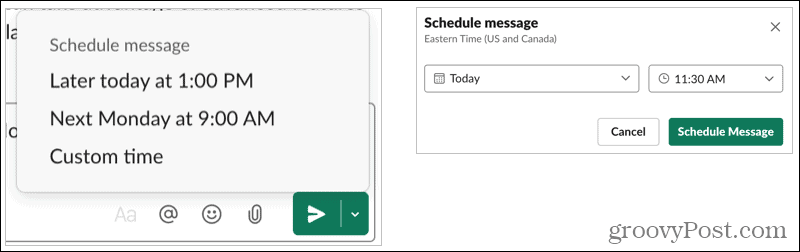
Valitsetpa minkä tahansa aikatauluvaihtoehdon, näet keskusteluhistoriassa huomautuksen, että olet ajoittanut viestin.

Käytä ajoitettuja viestejä työpöydällä tai verkossa
Voit tarkastella kaikkia ajoitettuja viestejäsi ja toimia niiden mukaisesti. Pääset niihin napsauttamalla linkkiä Näytä kaikki ajoitetut viestit keskusteluhistoriassa tai Ajoitetut -linkkiä sivupalkin yläosassa.
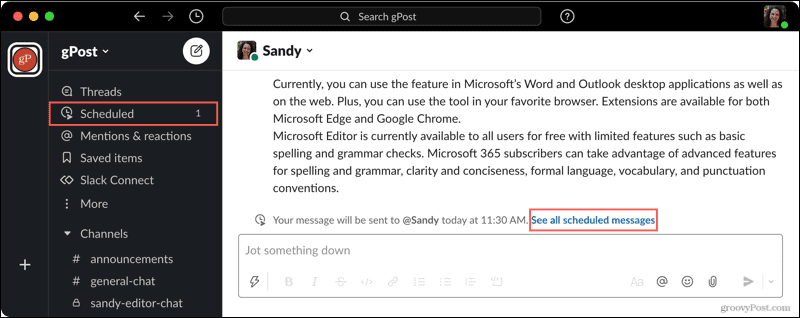
Vie hiiren osoitin viestin päälle, niin pieni työkalurivi tulee näkyviin oikeassa yläkulmassa. Sieltä voit muokata viestiä, ajoittaa sen uudelleen tai lähettää sen välittömästi. Napsauta kolmea pistettä peruuttaaksesi aikataulun ja lähettääksesi viestin luonnoksiisi tai poistaaksesi sen kokonaan.

Ajoita viestit Slack-mobiilisovelluksessa
Viestin ajoittaminen on yhtä helppoa Slackin mobiilisovelluksessa. Kirjoita tekstisi viestilaatikkoon ja napauta ja pidä alhaalla Lähetä- painiketta.
Voit sitten valita pikaajan tai mukautetun ajan . Kuten Slackin työpöytä- ja verkkoversiot , voit sitten valita mukautetun päivämäärän ja kellonajan ja napauttaa Aikatauluta viesti .
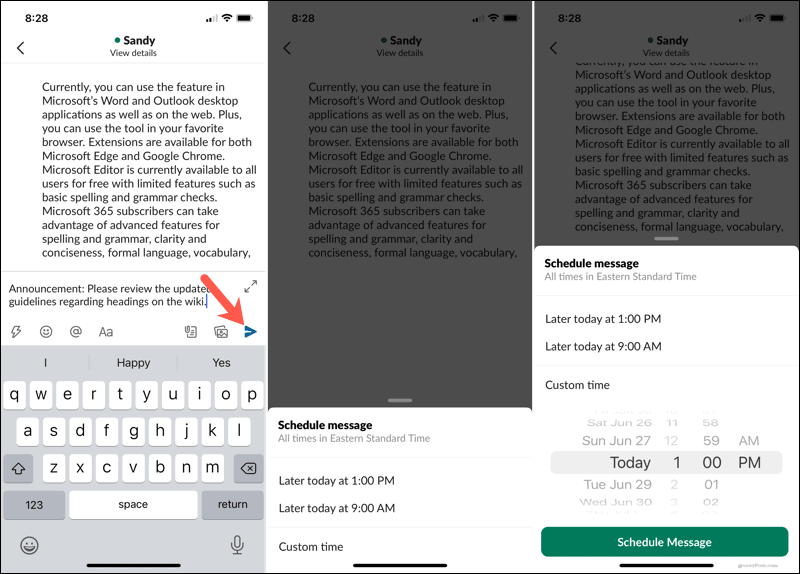
Käytä ajoitettuja viestejä mobiililaitteellasi
Voit tarkastella kaikkia ajoitettuja viestejäsi napauttamalla Näytä kaikki ajoitetut viestit keskusteluhistoriassa tai Ajoitettu sivupalkin yläosassa.
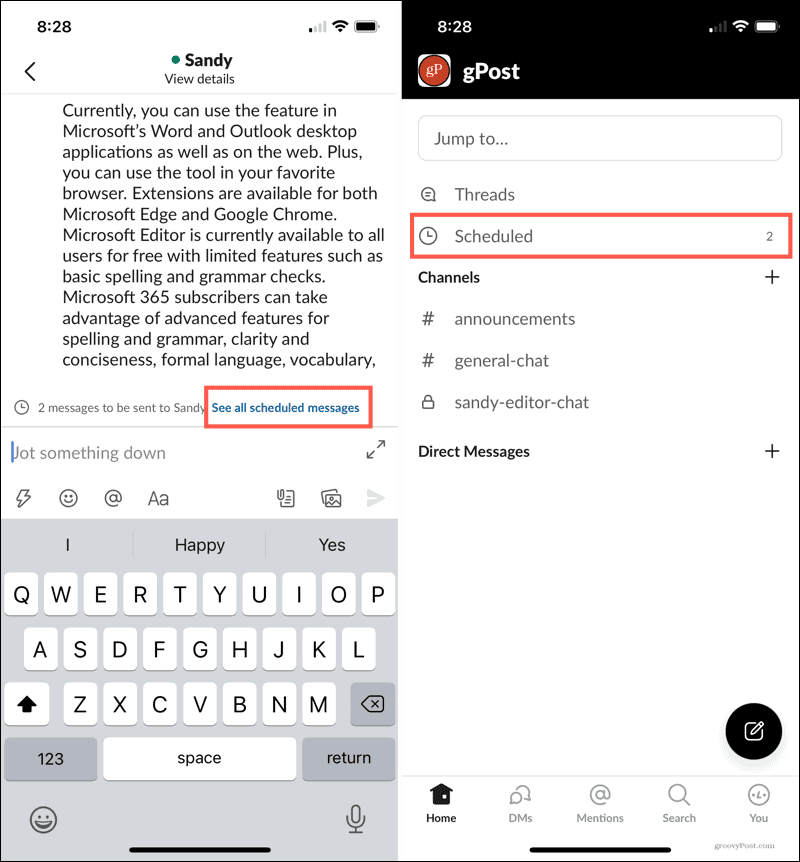
Kun näet viestisi, napauta ja pidä sitä painettuna avataksesi toimintovalikon. Sieltä voit muokata, lähettää sen heti, ajoittaa uudelleen, peruuttaa tai poistaa sen.
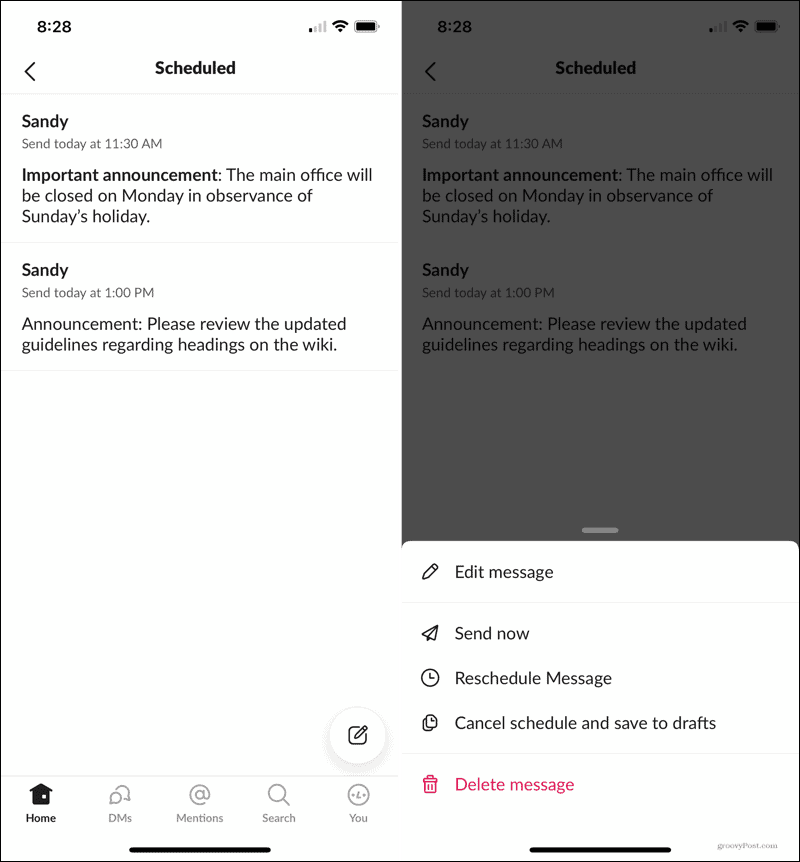
Huomautuksia Slackin viestien ajoittamisesta
Muista, että tämä on uusi ominaisuus, joka on vielä käytössä tätä kirjoitettaessa. Joten jos et vielä näe sitä, tiedä, että se on matkalla.
Kuten muutkin Slackin viestit, ajoitetut viestisi synkronoidaan Slackin kanssa muilla laitteillasi. Tämän avulla voit ajoittaa viestin yhdellä laitteella ja sitten muokata tai ajoittaa sitä uudelleen toisella.
Lähetä Slack-viestisi milloin haluat
Vaikka et ehkä ajoittaisikaan viestejä usein Slackin kautta, se on varmasti mukava ominaisuus, kun tarvitset sitä!
Jos haluat kokeilla toista äskettäin lisättyä ominaisuutta, katso, mistä Slack Connect on kyse . Muista myös katsoa vinkkejämme Slackin haun käyttämisestä , kun haluat löytää tietyn viestin.
![Xbox 360 -emulaattorit Windows PC:lle asennetaan vuonna 2022 – [10 PARHAAT POINTA] Xbox 360 -emulaattorit Windows PC:lle asennetaan vuonna 2022 – [10 PARHAAT POINTA]](https://img2.luckytemplates.com/resources1/images2/image-9170-0408151140240.png)

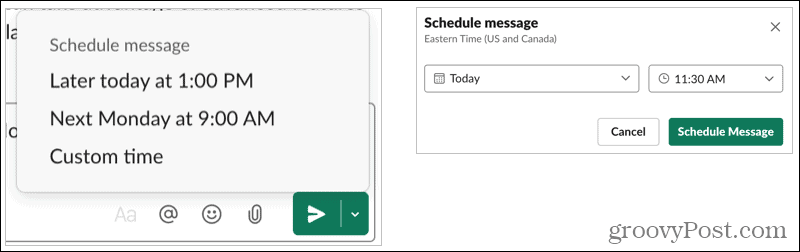

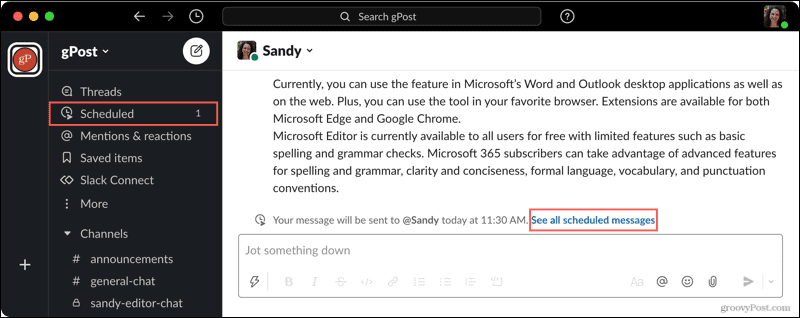

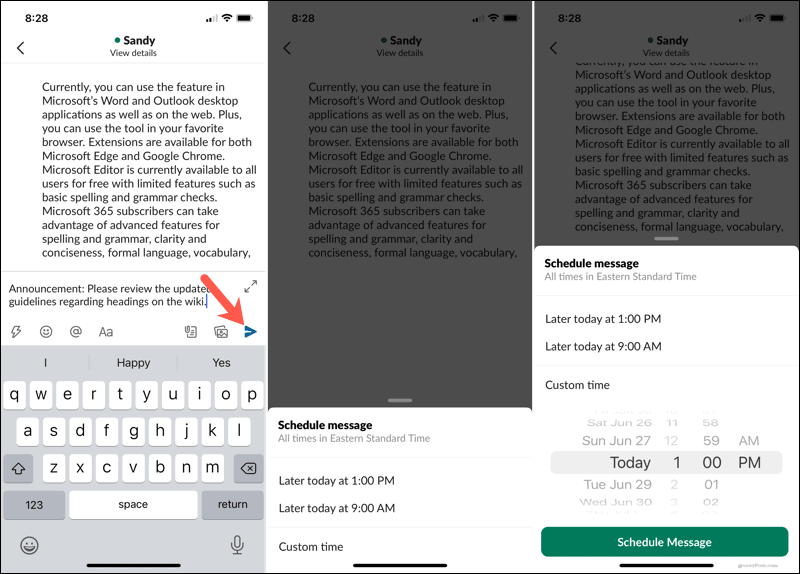
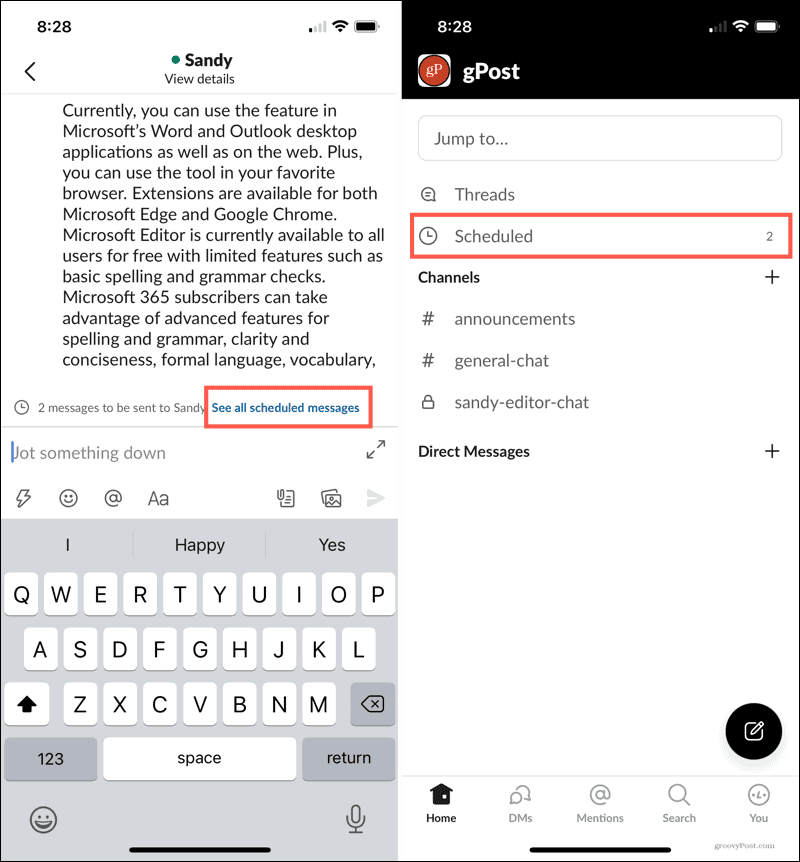
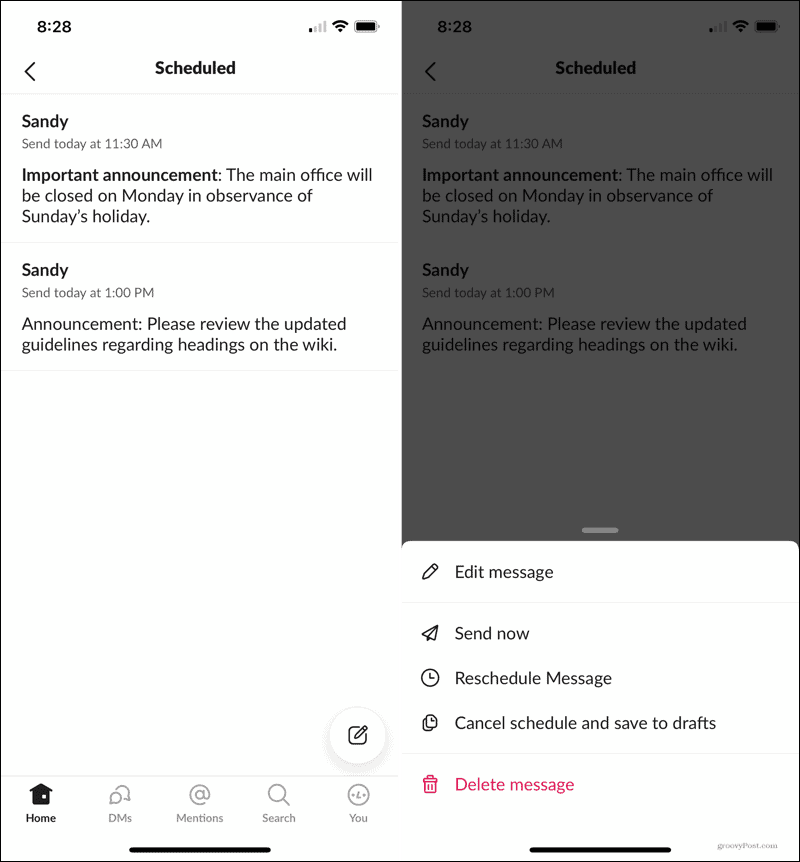
![[100 % ratkaistu] Kuinka korjata Error Printing -viesti Windows 10:ssä? [100 % ratkaistu] Kuinka korjata Error Printing -viesti Windows 10:ssä?](https://img2.luckytemplates.com/resources1/images2/image-9322-0408150406327.png)




![KORJAATTU: Tulostin on virhetilassa [HP, Canon, Epson, Zebra & Brother] KORJAATTU: Tulostin on virhetilassa [HP, Canon, Epson, Zebra & Brother]](https://img2.luckytemplates.com/resources1/images2/image-1874-0408150757336.png)

![Kuinka korjata Xbox-sovellus, joka ei avaudu Windows 10:ssä [PIKAOPAS] Kuinka korjata Xbox-sovellus, joka ei avaudu Windows 10:ssä [PIKAOPAS]](https://img2.luckytemplates.com/resources1/images2/image-7896-0408150400865.png)
